對許多人來說,這聽起來很不可思議,但在iOS 中偽装GPS 定位有時是需要,訣竅是誤導應用程式關於你的即時位置。簡單地說,有時你需要欺騙iPhone 上的應用程式,讓它們不知道你實際位置。
這樣做的背後可能有很多原因,比如當你想享受Pokemon Go 這樣的基於定位的遊戲,或者向家人炫耀你要去一個著名的景點等等。說到這裡,iOS 偽装位置的過程可能會很棘手,因為沒有直接的或內建的選項。仔細閱讀本文,瞭解如何在iPhone 或iPad 等iOS 裝置上改GPS 定位。
偽裝iOS 裝置GPS 定位有什麼風險嗎?
在開始之前,需要注意的是,儘管在iPhone 上偽裝位置不亞於樂趣,但也存在一些風險。在本節中,我們將讓你意識到,當你想到iOS 16/15或任何其他iOS 系統中的定位偽裝時,可能會遇到的一些風險。
- 一個可能會破壞你的樂趣的是,那就是iPhone 上為偽造GPS 而設計的應用程式可能會破壞你裝置中原始應用程式的設定。
- 其次,在網路上,基於地理位置,為你的安全考慮有各種有害的網站被封鎖。因此,如果你偽造你的當前位置,這些網站或應用程式可以訪問你的瀏覽器或裝置,這對你來說確實是有風險的。
- 此外,你可能要面對一些後果,即使你從手機上删除了假的GPS 應用程式,但仍然像出了故障一樣,還保持原來的GPS 定位。
- 更重要的是,法律的影響也可能會來自於你的管道,你可能需要處理它。
解決方案一:用iOS 虛擬定位助手改iPhone 定位
如果你想在iPhone 上偽裝GPS 位置,甚至想向人們展示兩個目的地之間的路線,最好的辦法就是「iOS 虛擬定位助手」。借助這一個軟體,你不僅可以在iPhone 上創建一個假定位,還可以偽造兩個或多個地點之間的流動路線。請看看下麵的教學步驟。開始iPhone fake GPS 教學之前,請確保下載此iOS 位置偽裝程式安裝到電腦上。
iPhone 改定位
步驟1、在電腦上啟動「iOS 虛擬定位助手」,進入主介面後進入「進入」按鈕。
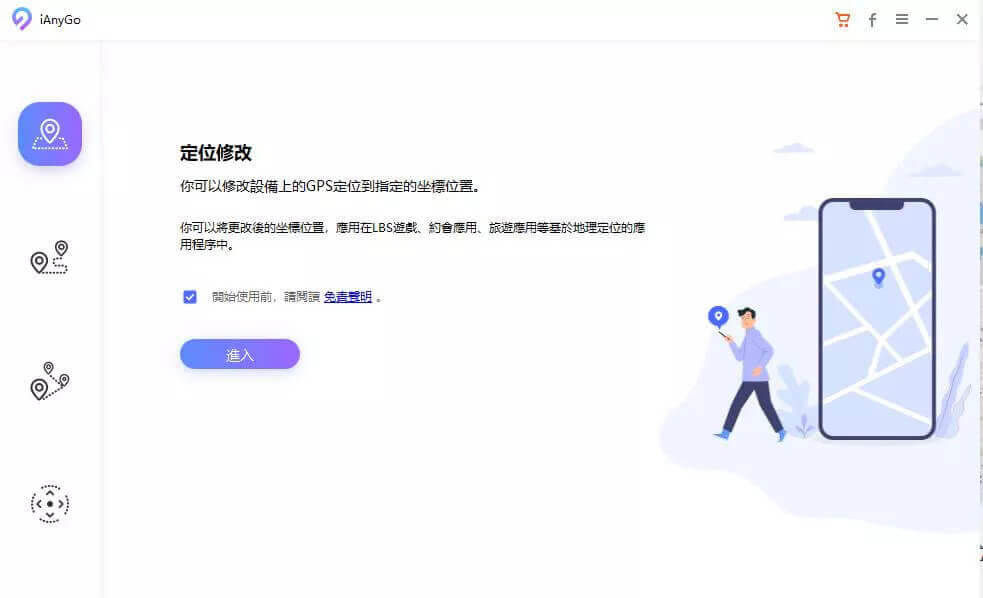
步驟2、現在,將你的iPhone 連接到電腦,軟體自動辨識iPhone。
步驟3、在新的視窗中,可以很容易地找到你的實際位置。如果你找不到它,點擊「中心」圖標(在右下角),準確的位置就會顯示出來。
步驟4、從螢幕的欄位中鍵入你想要改的位置名稱並點擊「開始修改」。
步驟5、當系統得到正確的位置時,它會在螢幕上彈出一個新的視窗。它可以告訴你進入地點的距離。請點擊「開始修改」按鈕。
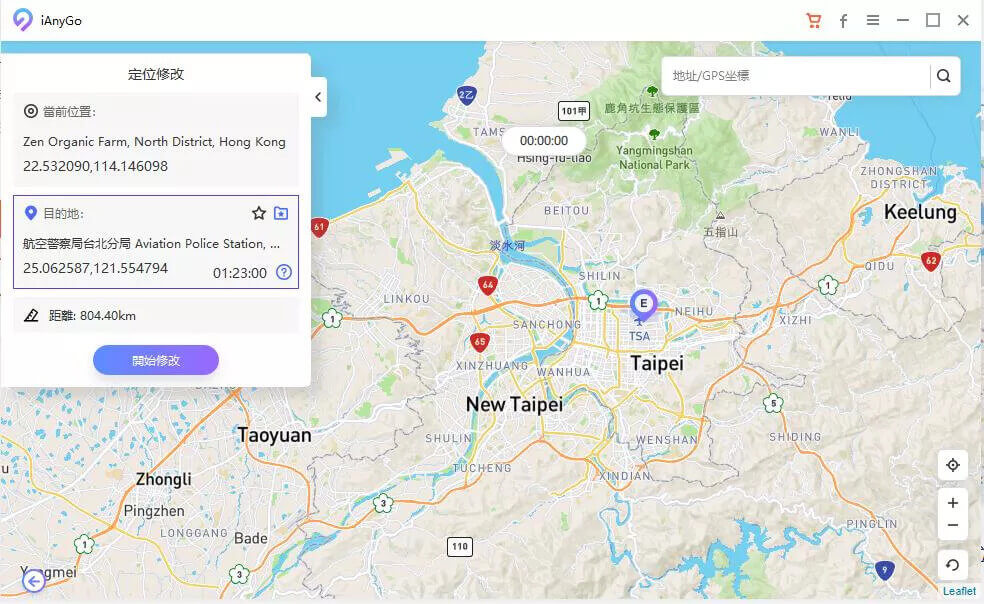
你已成功在iOS 裝置中偽裝GPS 定位。你的iPhone 現在會在基於位置的應用程式中顯示虛擬位置。
模擬兩地間的路線流動
步驟1、當你啓動這個工具並啓動流程後,你需要點擊右上方的第一個圖標來選擇「兩點模式」。
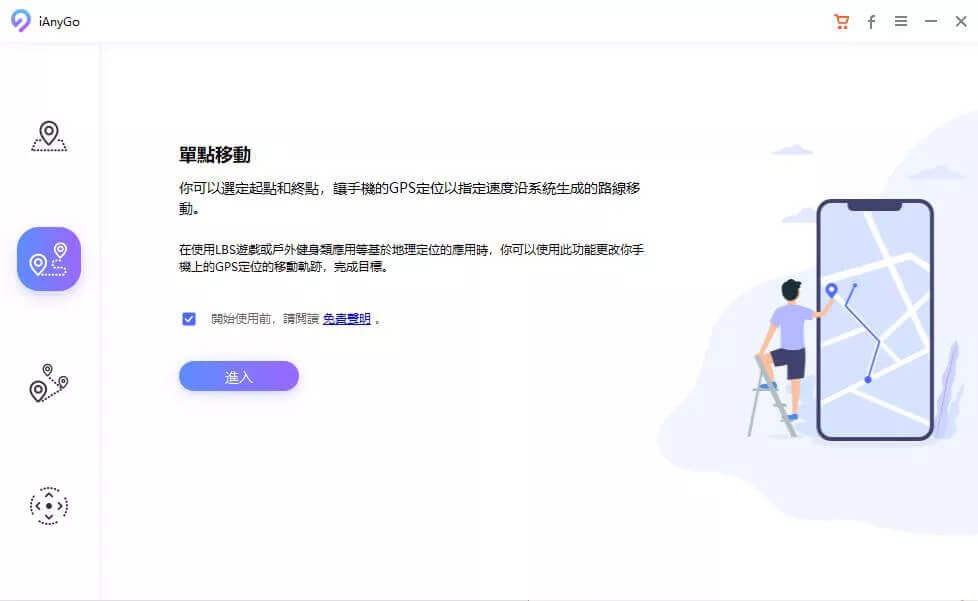
步驟2、在地圖上選擇要移動的地點。你會注意到一個彈出框通知你的距離。
步驟3、選擇你想用來走路的速度模式,例如,騎車的速度。點擊「移動到這裏」按鈕。
同樣,一個快顯視窗會出現,你必須輸入一個數位。這個數位將描述你在這兩個地點之間旅行的次數。完成後,按一下「移動」按鈕。

iPhone 上的GPS 虛擬定位和移動路線現在將開始。你可以追蹤行動,位置將以你之前選擇的速度移動。
解決方案二:用NordVPN 應用程式偽裝iPhone 定位
越獄可能是一個簡單的方法,但很多人避免使用它。所以,如果你希望iPhone 的GPS 改定位而不越獄,選擇這種方法將是一個不錯的想法。使用應用程式NordVPN,你將能够在社群媒體上分享假定位,從而向他人顯示你正在度假。你可以這樣做。
- 只需在第一時間在iPhone 上下載NordVPN 應用程式。
- 安裝和啟動它。
- 一旦啟動,你需要點擊螢幕底部的「打開」按鈕。
- 你現在可以虛擬位置並偽裝它。

解決方案三:用電腦軟體偽裝iPhone GPS 定位
如果你不願意在手機上下載一個額外的應用程式來達到這個目的,那麼下一個在iPad/iPhone 上偽造GPS 定位的方法就是一個名為Xcode 的蘋果電腦程式。在這裡,我們將介紹如何用這個來完成偽造任務。
安裝程式並設定一個虛擬應用程式
- 從你的Mac 上的應用商店開始。搜尋Xcode 應用程式並開始在Mac 上安裝。
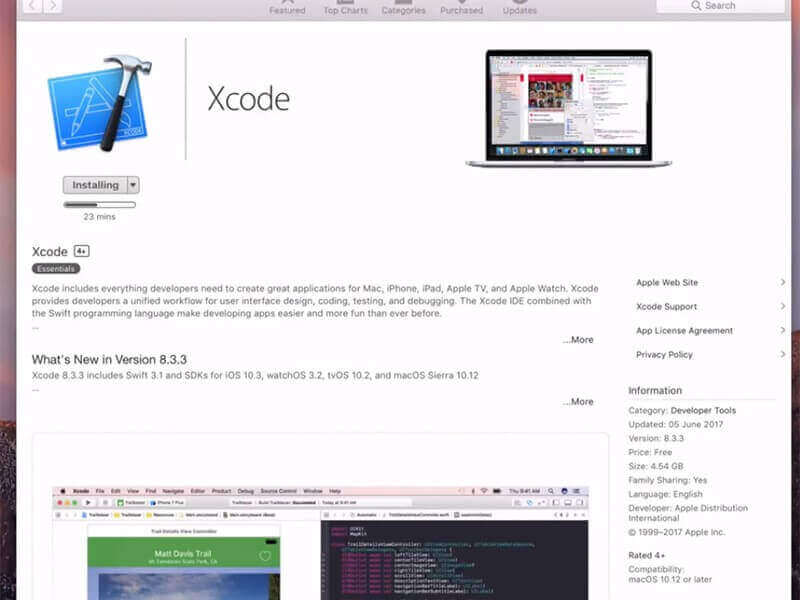
- 安裝應用程式後,你需要啟動它。你將注意到螢幕上的Xcode 視窗。隨後,設定一個新項目,然後按一下「單視圖應用程式」。完成後,按一下「下一步」。

- 現在你可以為你的項目提供一個名稱並按一下「下一步」。
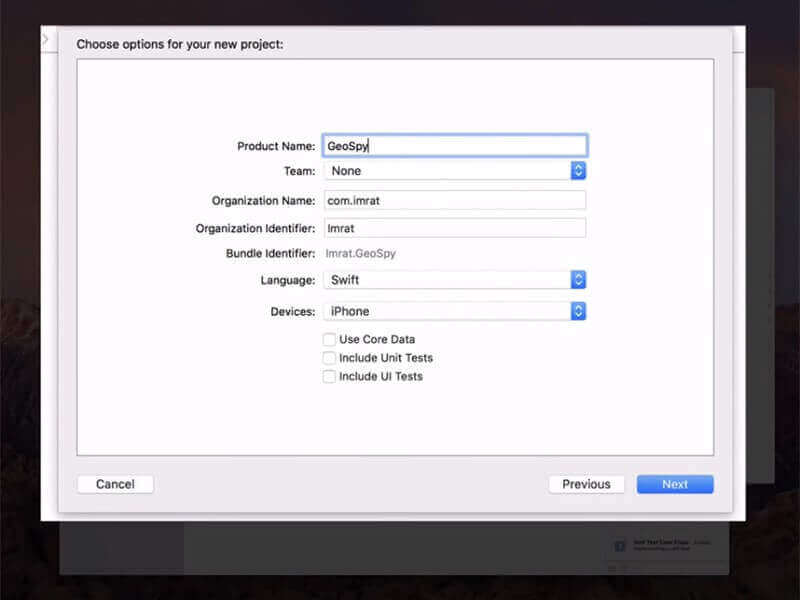
在Xcode 上設定GIT
- 你現在會在下一個螢幕上看到一個快顯視窗,詢問“請告訴我你是誰”。此外,螢幕上還有一些GIT 命令需要應用。現在,在你的Mac 上啟動「終端機」,並按照下麵給出的命令操作。
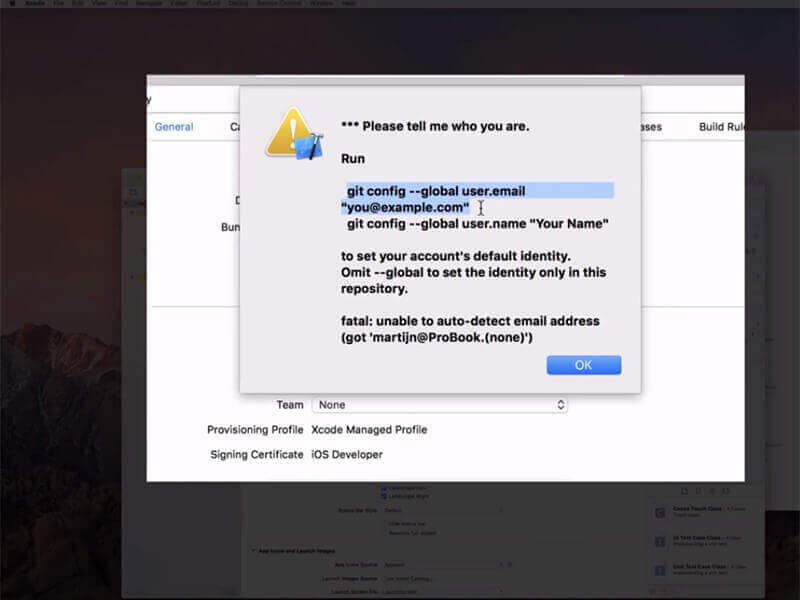
- git config –global user.email “you@example.com”
- git config –global user. name “your name”

注意:在“you@example.com” “your name”上進行更改你的名字和你的訊息。 - 現在,確保建立一個開發團隊,然後在你的iPhone和Mac之間建立連接。

- 在「生成裝置」選項中選擇你的裝置。進行此操作時,請保持裝置處於解鎖狀態。
- 當你準確地完成整個過程時,你需要停留一段時間,因為程式將處理符號檔案。
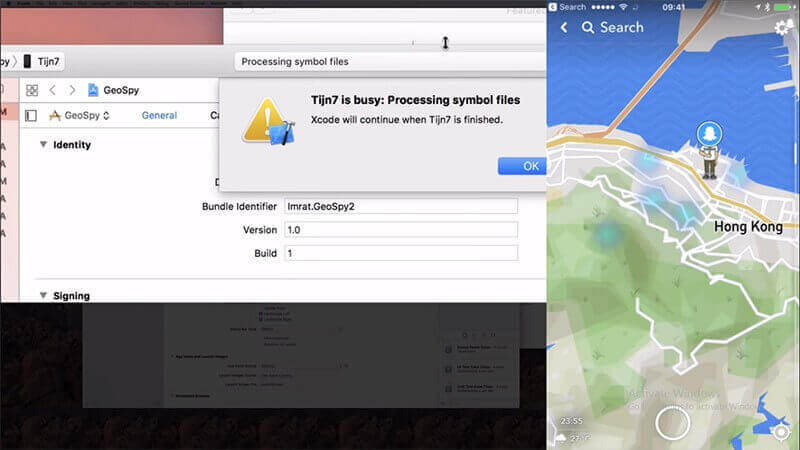
移動你的位置
- 現在,進入「調試」選單。接下來,點擊「類比位置」,你可以根據自己的喜好選擇位置。
解決方案四:透過越獄來偽造iPhone GPS 定位
下一個在iPhone 上偽裝GPS 位置的方法是越獄。當你越獄你的裝置時,你有機會在你的裝置中對大多數本機設定進行更改。但是,此方法可能會帶來困難,因為它取決於你使用的iOS 版本。
- 下載「the Anywhere!」偽裝在手機上的Cydia 應用程式。
- 從主螢幕安裝並啟動應用程式。
- 導航到要偽裝的位置。
- 點擊它,地址上會出現一個紅色的pin。
- 接下來,在接下來的螢幕上點擊藍色選項卡。
- 你現在可以選擇你想要在iOS 裝置上偽裝GPS 位置的應用。
- 現在只需打開選定的應用程式,你就可以看到它的新位置。
總結
我們讓你瞭解有用的iOS 裝置定位偽裝方法,「iOS 虛擬定位助手」是眾多解決方案中最好用的一個。這個軟體支援最新的iOS 16裝置,包括iPhone 14/14 Pro/14 Pro Max,以及iPhone 13/12/11 等。我們希望我們能幫助你,你可以學習的過程很好。如果你以後需要更多幫助,只需在下麵給我們留言,我們將為你更新更多此類有趣的話題。感謝你的閱讀,敬請關注。

